Comment réparer l'erreur Event ID 566 Kernel-Power ?
Problème: Bonjour. J'ai un nouvel appareil qui se plante subitement. Il fonctionnait bien pendant un certain temps. Maintenant, l'Observateur d'événements indique l'erreur kernel. Le code d'erreur Event ID 566 Kernel-Power apparaît également. Mais je n'ai aucune idée de la façon de réparer cela. Besoin de votre aide !
Réponse fournie
L'erreur Event ID 566 Kernel-Power indique généralement un problème avec les permissions demandées par l'utilisateur ou l'application. Les permissions et les options d'alimentation des journaux d'événements peuvent conduire à cette erreur. Les utilisateurs se plaignent vu que cela soit lié aux redémarrages inattendus et à l'impossibilité d'obtenir des performances correctes de leur système d'exploitation. Le problème de redémarrage peut être très frustrant.
Les problèmes de Kernel-Power font partie des problèmes critiques, vous devez donc chercher des solutions avant que d'autres problèmes ne surviennent. Des pilotes de périphérique incorrects peuvent causer des problèmes avec l'ordinateur. Cela peut en particulier être lié à des pilotes corrompus ou même à des fichiers système. Vous pouvez résoudre le problème en mettant à jour les pilotes disponibles sur l'ordinateur.
Le problème survient principalement dans l'Observateur d'événements de Windows qui affiche les journaux des messages système liés aux applications. Il s'agit d'avertissements, d'erreurs et d'informations sur les opérations. L'erreur Event ID 566 Kernel-Power risque de ne pas fournir d'explications appropriées, vous devez donc rechercher la raison de ce problème.
Ces messages d'erreur sont peut-être liés à des problèmes d'alimentation, de RAM, de périphériques supplémentaires, de disque dur ou de fichiers. Il est possible de résoudre le problème en vérifiant l'état du système d'exploitation et en mettant à jour la machine. Il arrive aussi qu'il soit utile et capable de réparer l'erreur Event ID 566 Kernel-Power si vous utilisez l'outil pour trouver des problèmes avec les fichiers système.

Les logiciels malveillants, et les programmes tiers, les installations non réussies, d'autres actions indésirables sur la machine peuvent entraîner des problèmes avec les fichiers et les procédures du système. L'exécution d'un outil comme FortectMac Washing Machine X9 peut vous aider à identifier et à réparer les fichiers affectés ou corrompus dans les dossiers système. D'autres solutions peuvent inclure des modifications supplémentaires des paramètres.
Méthode 1. Désactiver le Démarrage rapide
- Allez dans le Panneau de configuration.
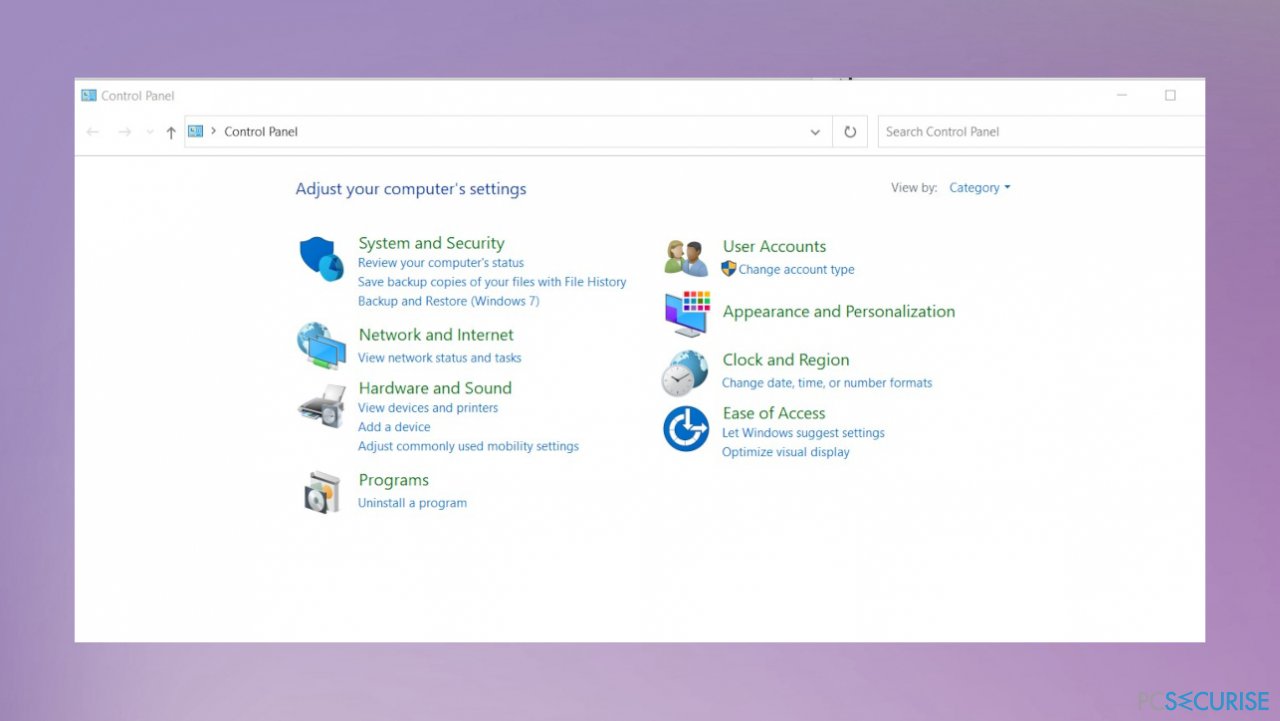
- Matériel et audio.
- Options d'alimentation.
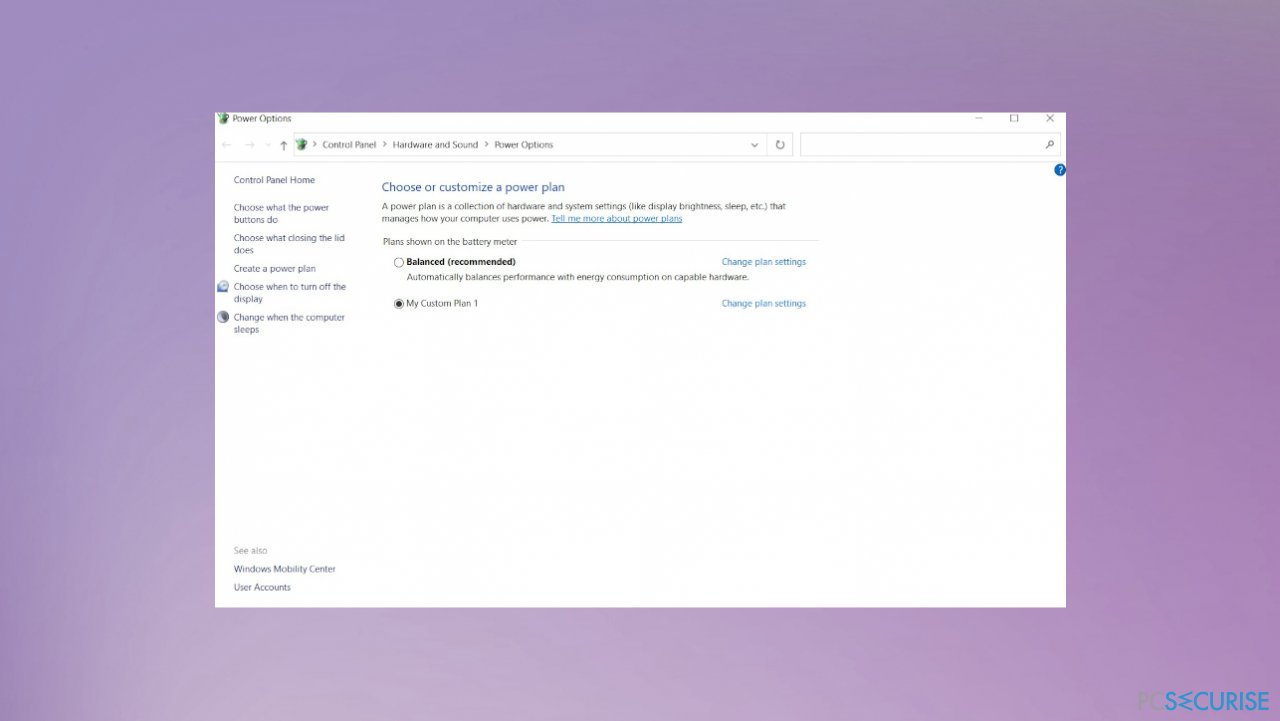
- Sélectionnez ensuite Choisir un mode d'alimentation.
- Cliquez sur Choisir l'action du bouton d'alimentation, puis sur Modifier les paramètres actuellement non disponibles.
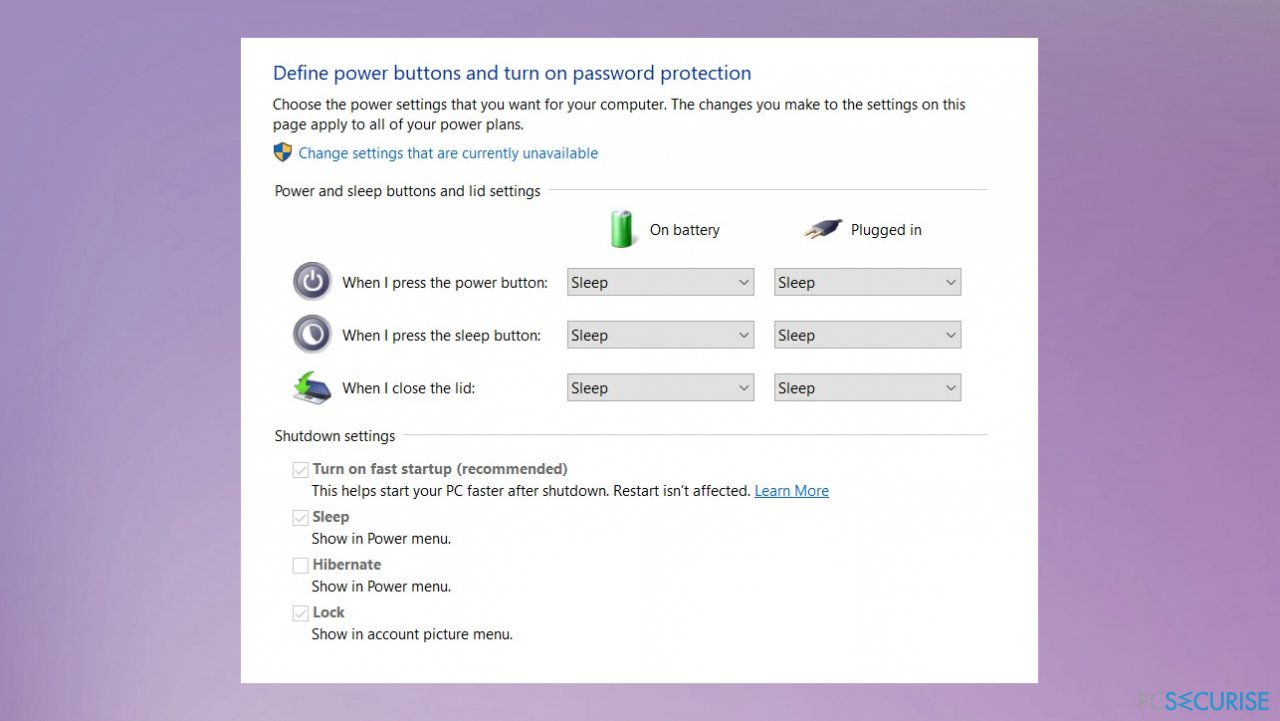
- Décochez la case Activer le démarrage rapide.
- Cliquez sur Enregistrer les modifications.
Méthode 2. Restaurer les options d'alimentation par défaut
- Appuyez simultanément sur les touches Windows + R pour ouvrir une boîte de dialogue Exécuter.
- Une fois la fenêtre ouverte, tapez :
powercfg -restoredefaultschemes - Redémarrez le PC et vérifiez.
Méthode 3. Exécuter un outil de résolution des problèmes
- Appuyez sur les touches Windows + R puis tapez : msdt.exe /id PowerDiagnostic.
- Cliquez sur OK puis suivez l'Invite pour exécuter l'utilitaire de résolution des problèmes d'alimentation.
- Redémarrez ensuite l'appareil.
Méthode 4. Mettre à jour Windows
- Appuyez sur les touches Windows + I pour accéder aux Paramètres.
- Cliquez sur Mise à jour et sécurité.
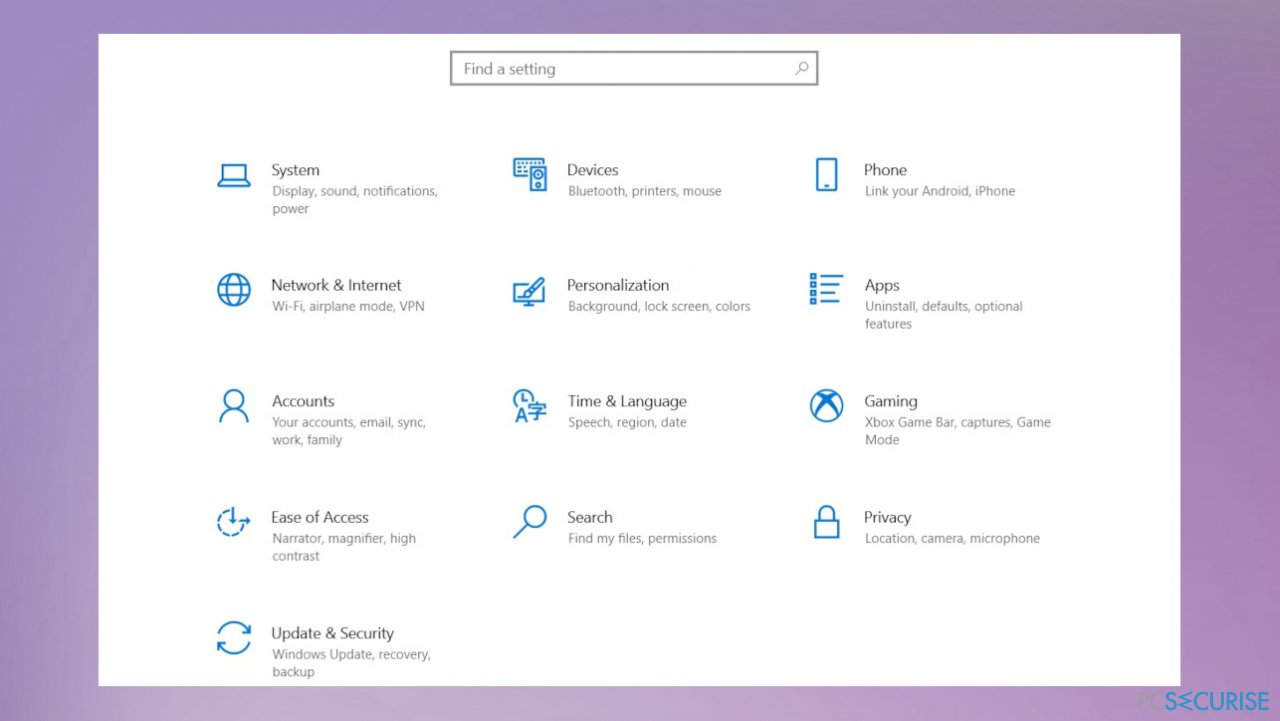
- Trouvez la section Windows update.
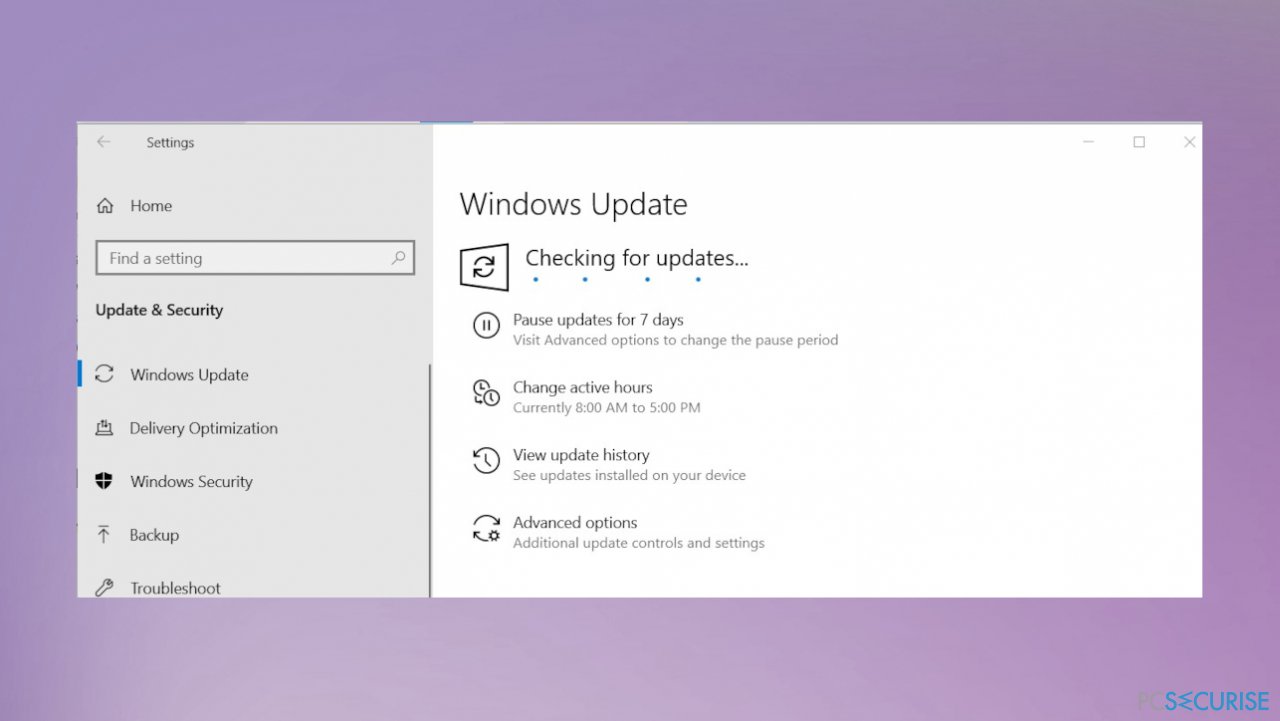
- Vérifiez les mises à jour et installez-les si elles sont disponibles.
Méthode 5. Vérifier la présence de problèmes sur le disque et les fichiers système
- Tapez Invite de commande dans la barre de recherche du menu Démarrer.
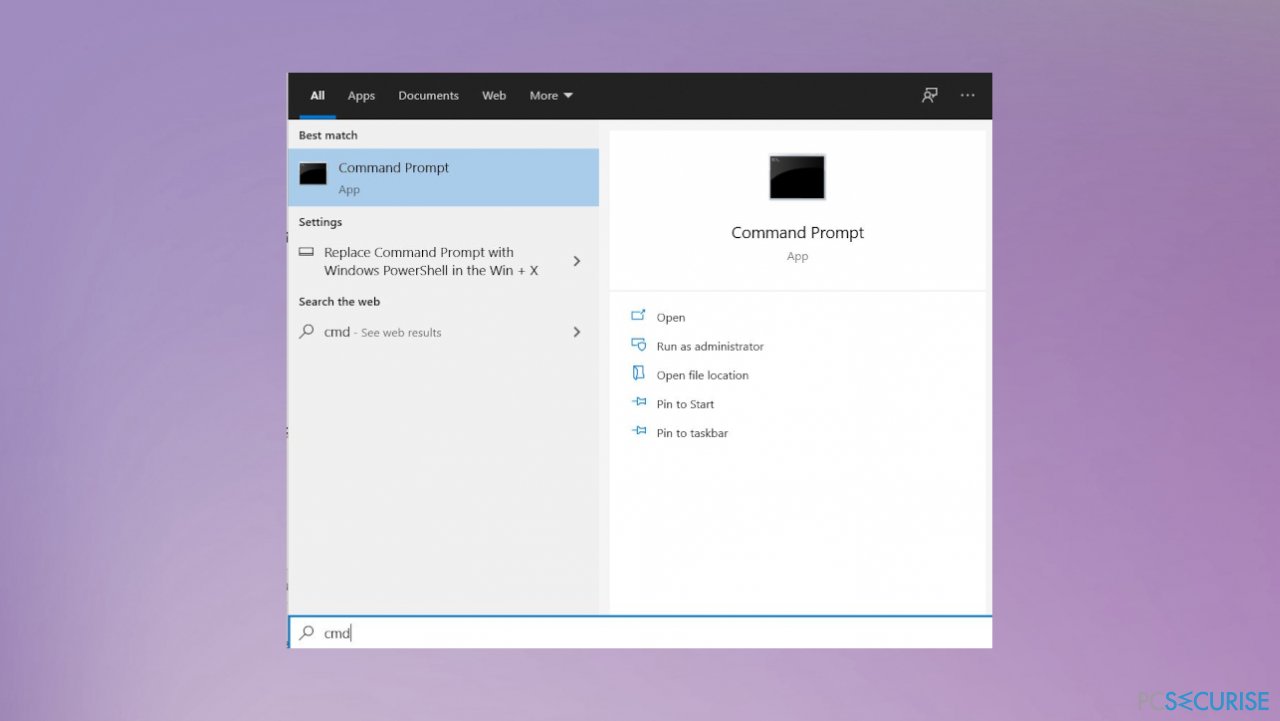
- Faites un clic droit sur les résultats de la recherche et sélectionnez Exécuter en tant qu'administrateur.
- Ensuite, tapez chkdsk /r et appuyez sur Entrée.
- Cette commande recherche les erreurs dans votre système et corrige les problèmes éventuels.
- Procédez ensuite de la même manière et exécutez sfc/ scannow.
Méthode 6. Mettre à jour les pilotes
- Faites un clic droit sur Démarrer et choisissez Gestionnaire de périphériques.
- Ouvrez l'option particulière. Parfois, vous pouvez trouver ceux avec des points d'exclamation qui indiquent un problème. Recherchez ces indications et mettez-les à jour.
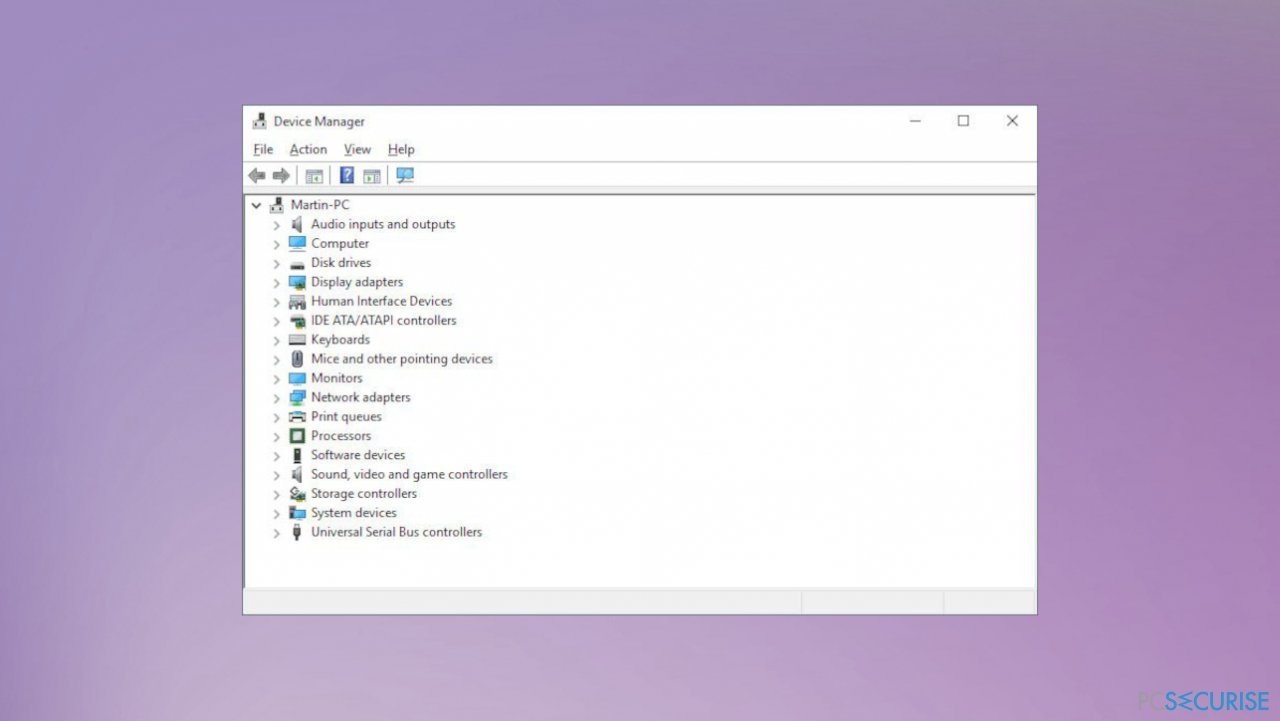
- Faites un clic droit sur une section particulière et sélectionnez Mettre à jour le pilote.
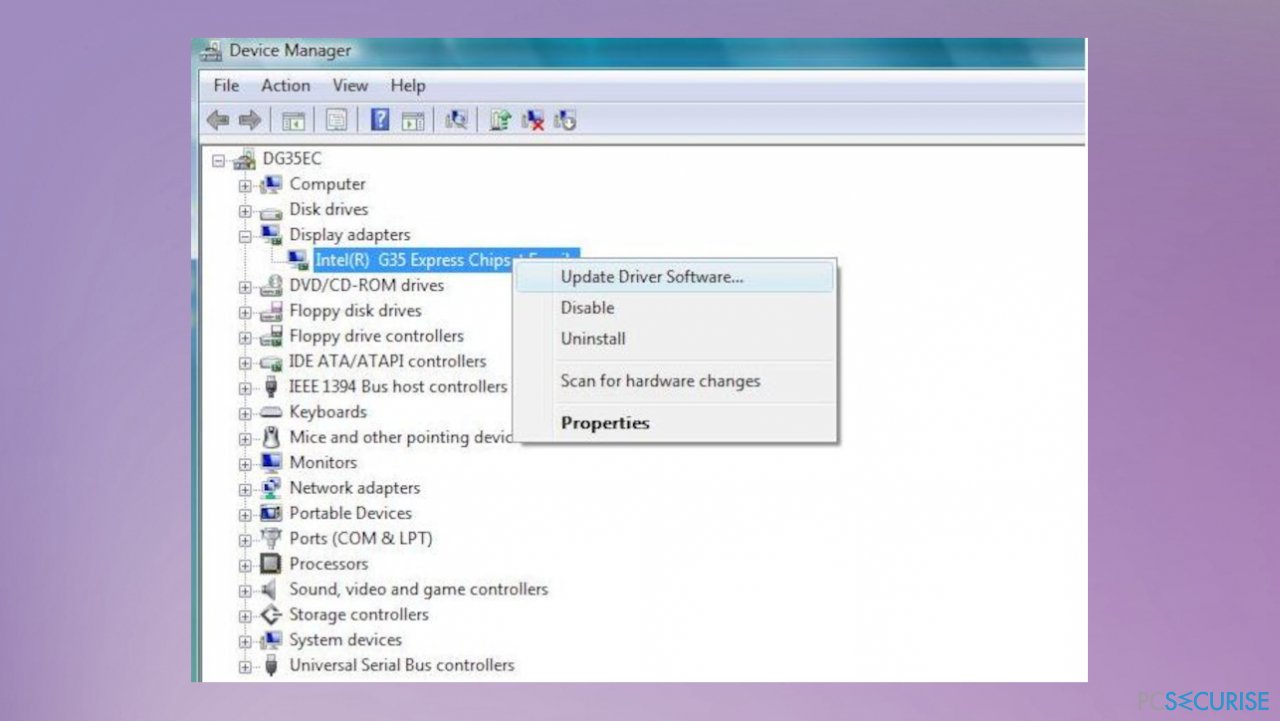
- Sélectionnez Rechercher automatiquement les pilotes.
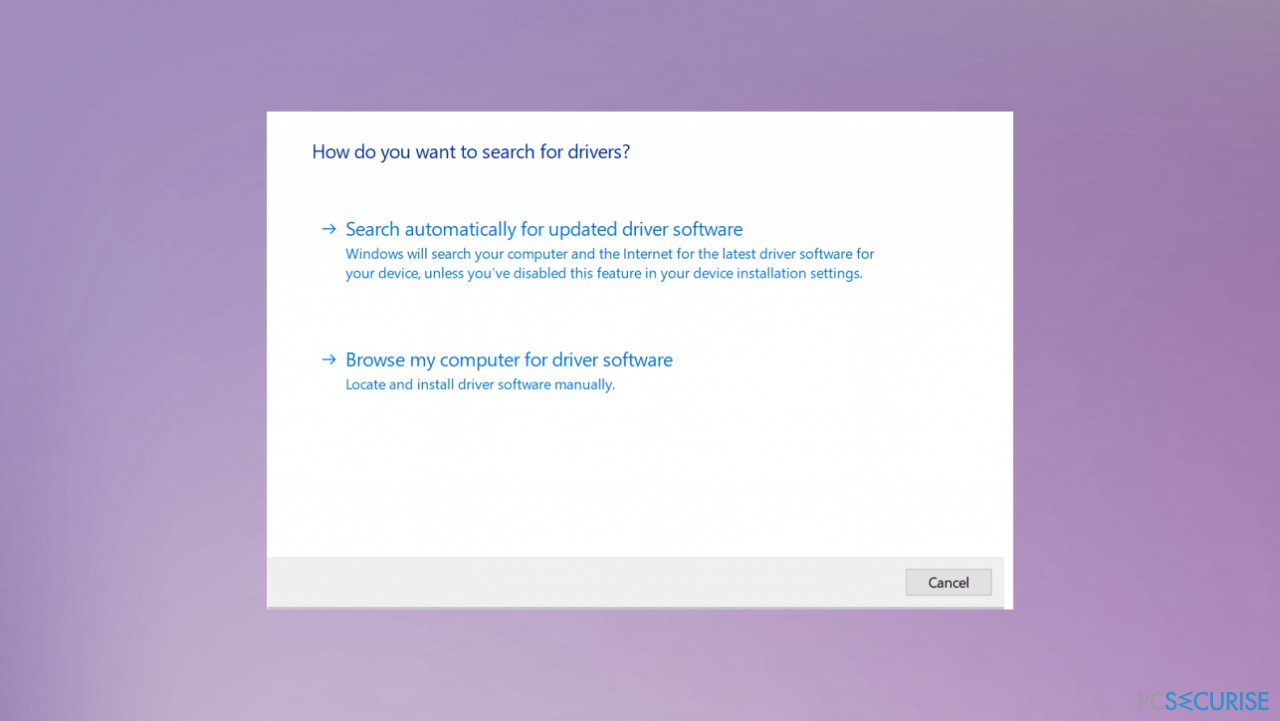
- Patientez jusqu'à ce que Windows télécharge et installe les mises à jour
- Redémarrez.
- Vous pouvez également exécuter un outil comme DriverFix et effectuer le processus automatiquement. Ce programme peut améliorer les performances et aider à résoudre les problèmes fréquents de cette manière et ainsi vous faire gagner du temps.
Réparez vos erreurs automatiquement
L'équipe pcsecurise.fr essaye de faire de son mieux pour aider les utilisateurs à trouver les meilleures solutions pour éliminer leurs erreurs. Si vous ne voulez pas avoir des difficultés avec les techniques de réparation manuelles, veuillez utiliser le logiciel automatique. Tous les produits recommandés ont été testés et approuvés pas nos professionnels. Les outils que vous pouvez utiliser pour corriger l'erreur sont cités ci-dessous :
Protéger votre confidentialité en ligne grâce à un client VPN
Disposer d'un VPN est indispensable lorsqu'il s'agit de protéger la vie privée des utilisateurs. Les outils de suivi en ligne tels que les cookies peuvent être utilisés non seulement par les plateformes de réseaux sociaux et d'autres sites web, mais aussi par votre fournisseur d'accès Internet et par le gouvernement. Même si vous adoptez les paramètres les plus sûrs via votre navigateur web, vous pouvez toujours être suivi par des applications connectées à Internet. Par ailleurs, les navigateurs axés sur la protection de la vie privée comme Tor ne sont pas un choix optimal à cause de la réduction des vitesses de connexion. La meilleure solution pour préserver votre vie privée est d'utiliser Private Internet Access – restez anonyme et protégé en ligne.
Les outils de restauration des données peuvent éviter la perte permanente de fichiers
Un logiciel de restauration des données est l'une des solutions qui pourraient vous aider à restaurer vos fichiers. Lorsque vous supprimez un fichier, il ne disparaît pas dans le néant – il reste sur votre système tant qu'aucune nouvelle donnée n'est écrite dessus. Data Recovery Pro est un logiciel de restauration qui recherche les copies de travail des fichiers supprimés sur votre disque dur. Grâce à cet outil, vous pouvez éviter la perte de documents précieux, de travaux scolaires, de photos personnelles et d'autres fichiers essentiels.



Donnez plus de précisions sur le problème: "Comment réparer l'erreur Event ID 566 Kernel-Power ?"
Vous devez vous connecter pour publier un commentaire.